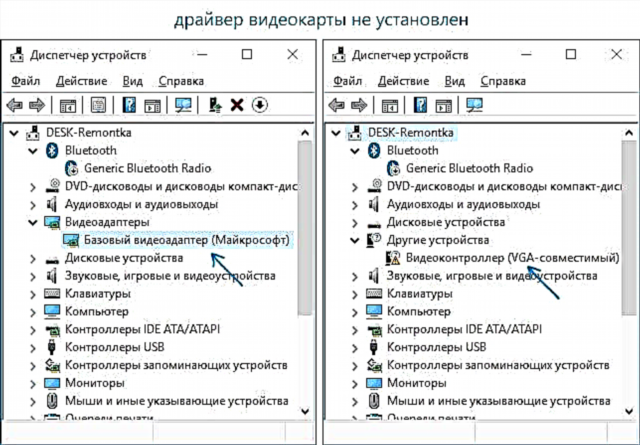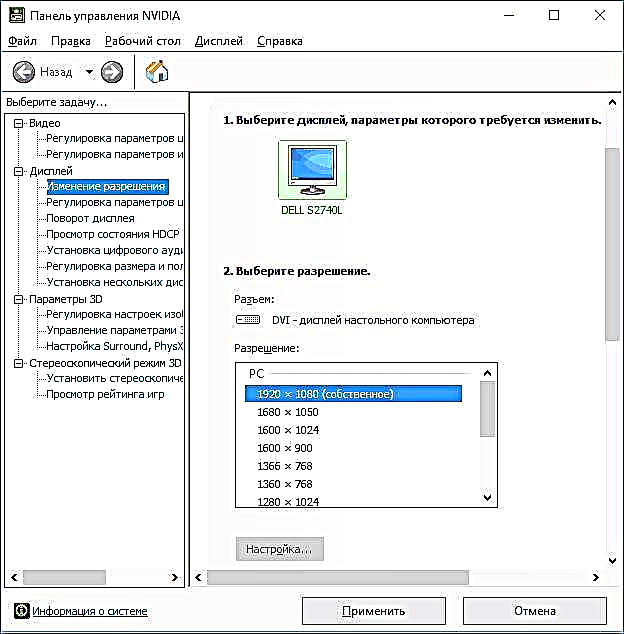በዊንዶውስ 10 ላይ ያለውን የማያ ገጽ ጥራት መለወጥ ከፈለጉ ፣ ሁልጊዜ ማድረግ ቀላል ነው ፣ እና አስፈላጊው እርምጃዎች በዊንዶውስ 10 ላይ ያለውን የማያ ገጽ ጥራት እንዴት እንደሚለው ላይ ተብራርቷል ፡፡ ሆኖም ፣ በአንዳንድ ሁኔታዎች ላይ ችግር ሊኖር ይችላል - መፍትሄው አይለወጥም ፣ ለመለወጥ እቃው በቅንብሮች ውስጥ ገባሪ አይሆንም ፡፡ ፣ እንዲሁም ተጨማሪ የለውጥ ዘዴዎች አይሰሩም።
የዊንዶውስ 10 ማያ ገጽ ጥራት ካልተለወጠ ፣ ችግሩን እንዴት እንደሚያስተካክል እና ከተቻለ በኮምፒተር እና ላፕቶፕ ላይ መፍትሄውን የማስተካከል ችሎታን ይህ መመሪያ ማንዋል በዝርዝር ያብራራል ፡፡
የማያውን ጥራት መለወጥ የማይችለው ለምንድን ነው?
በነባሪነት በዴስክቶፕ ላይ ባዶ ቦታ ላይ በቀኝ ጠቅ በማድረግ “ማያ ቅንጅቶች” (ወይም በቅንብሮች - ስርዓት - ማሳያ) ውስጥ በመምረጥ በቅንብሮች ውስጥ በዊንዶውስ 10 ውስጥ ያለውን ጥራት መለወጥ ይችላሉ ፡፡ ሆኖም ፣ አንዳንድ ጊዜ የፍቃዱ ምርጫ ገባሪ አይሆንም ወይም በፍቃዶች ዝርዝር ውስጥ አንድ አማራጭ ብቻ አለ (ዝርዝሩ የሚገኝ ሊሆን ይችላል ፣ ግን ትክክለኛው ፈቃድ የለውም)።

በዊንዶውስ 10 ውስጥ ያለው የማያ ገጽ ጥራት መለወጥ የማይችልባቸው በርካታ ዋና ምክንያቶች አሉ ፣ ይህም ከዚህ በታች በዝርዝር ይወያያል ፡፡
- አስፈላጊ የቪዲዮ ካርድ ሾፌር አለመኖር ፡፡ በተመሳሳይ ጊዜ በመሣሪያ አቀናባሪው ውስጥ "ነጂውን አዘምን" ን ጠቅ ካደረጉ እና ለዚህ መሳሪያ በጣም ተስማሚ አሽከርካሪዎች ቀድሞውኑ ተጭነዋል የሚል መልእክት ከተቀበሉ ይህ ትክክለኛውን አሽከርካሪ አጭነዋል ማለት ነው ፡፡
- የግራፊክስ ካርድ አሽከርካሪዎች ብልሽቶች ፡፡
- አነስተኛ ጥራት ያላቸው ወይም የተበላሹ ገመዶችን ፣ አስማሚዎችን ፣ ተቆጣጣሪዎች መቆጣጠሪያውን ከኮምፒዩተር ጋር ለማገናኘት ፡፡
ሌሎች አማራጮች ሊኖሩ ይችላሉ ፣ ግን እነዚህ ከሌሎቹ በጣም የተለመዱ ናቸው ፡፡ ሁኔታውን ለማስተካከል እንነሳ ፡፡
ችግሩን እንዴት እንደሚያስተካክሉ
አሁን የማያ ገጽ ጥራቱን መለወጥ ካልቻሉ ሁኔታውን ለማስተካከል በተለያዩ መንገዶች ላይ ያሉ ነጥቦች ፡፡ የመጀመሪያው እርምጃ ከነጂዎች ጋር ሁሉም ነገር ደህና መሆኑን ማረጋገጥ ነው ፡፡
- ወደ ዊንዶውስ 10 መሣሪያ አቀናባሪ ይሂዱ (ለዚህ “ጀምር” ቁልፍን በቀኝ ጠቅ ማድረግ እና የተፈለገውን የአውድ ምናሌ ንጥል መምረጥ ይችላሉ)።
- በመሳሪያ አቀናባሪው ውስጥ "የቪዲዮ አስማሚዎች" ክፍልን ይክፈቱ እና እዚያ ምን እንደተመለከተ ይመልከቱ ፡፡ ይህ “የመሠረት ቪዲዮ አስማሚ (ማይክሮሶፍት)” ወይም “ቪዲዮ አስማሚዎች” ክፍል ከጠፋ ፣ ነገር ግን በ “ሌሎች መሣሪያዎች” ክፍል “የቪዲዮ መቆጣጠሪያ (ከቪጋን ጋር ተኳሃኝ)” የቪዲዮ ካርድ ነጂው አልተጫነም ፡፡ ትክክለኛው የቪዲዮ ካርድ (NVIDIA, AMD, Intel) ከተጠቆመ አሁንም የሚቀጥሉትን እርምጃዎች መከተሉ ጠቃሚ ነው።
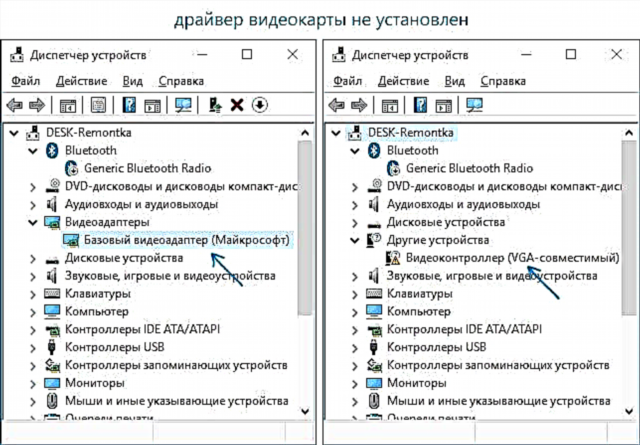
- በመሣሪያ አቀናባሪው ውስጥ ባለ መሣሪያ ላይ ጠቅ ማድረግ እና “ነጂውን አዘምን” እና ለዚህ መሳሪያ ነጅዎች ቀድሞ የተጫኑትን የ Microsoft አገልጋዮች እና በዊንዶውስ ዊንዶውስ ውስጥ ብቻ የተጫኑትን ተከታይ መልእክት ሁል ጊዜ ያስታውሱ (በዚህ ሁኔታ ውስጥ ብቻ አይደለም) ፡፡ ትክክለኛውን ሾፌር እንዳጫኑዎት ሳይሆን ሌሎች አሽከርካሪዎች የሉም።
- "ቤተኛ" ነጂውን ይጫኑ ፡፡ በፒሲ ላይ ለተለዋዋጭ ግራፊክስ ካርድ - ከ NVIDIA ወይም AMD ድርጣቢያ። የተቀናጀ ግራፊክስ ካርድ ላለው ፒሲ - ለአምራችዎ ድር ጣቢያ ለፒፒኤም ሞዴልዎ። ለላፕቶፕ - ለላፕቶፕዎ ላፕቶፕ አምራች ድር ጣቢያ ፡፡ በዚህ ረገድ ፣ ለመጨረሻዎቹ ሁለት ጉዳዮች ፣ በይፋዊው ጣቢያ የቅርብ ጊዜ ባይሆንም እንኳ ነጂውን ይጭኑ እና ለዊንዶውስ 10 ምንም ሾፌር ባይኖር (ለዊንዶውስ 7 ወይም 8 ጫን ፣ ካልተጫነ ጫኙን በተኳኋኝነት ሁኔታ ለማስኬድ ይሞክሩ)።
- መጫኑ ካልተሳካ ፣ እና አንዳንድ ነጂ ቀድሞውኑ ተጭኗል (ማለትም ፣ መሰረታዊ የቪዲዮ አስማሚ ወይም ከቪጋን ጋር የተጣጣመ የቪዲዮ መቆጣጠሪያ) ሳይሆን ፣ ቀደም ሲል ያለውን የቪዲዮ ካርድ ነጂውን ቀድሞ ለማስወገድ ሙሉ በሙሉ ይሞክሩ ፤ የቪዲዮ ካርድ ነጂውን ሙሉ በሙሉ እንዴት ማስወገድ እንደሚቻል ይመልከቱ ፡፡
በዚህ ምክንያት ሁሉም ነገር በተስተካከለ ከሄደ ትክክለኛውን የቪዲዮ ካርድ ሾፌር ፣ እንዲሁም ጥራቱን የመቀየር ችሎታን ማግኘት አለብዎት።
ብዙውን ጊዜ በቪድዮ ነጂዎች ውስጥ ነው ፣ ሆኖም ግን ፣ ሌሎች አማራጮች ይቻላል ፣ እና ፣ በዚህ መሠረት ፣ የማረም ዘዴዎች-
- መከለያው በማንኛውም አስማሚ በኩል የተገናኘ ከሆነ ወይም በቅርቡ ለግንኙነት አዲስ ገመድ ገዝተው ከሆነ ጉዳዩ ይህ ሊሆን ይችላል። ሌሎች የግንኙነት አማራጮችን መሞከርም ጠቃሚ ነው ፡፡ ከተለየ የግንኙነት በይነገጽ ጋር አንዳንድ ተጨማሪ መከታተያ ካለ ፣ እሱን መሞከር ይችላሉ-ከሱ ጋር ሲሰሩ መፍትሄን መምረጥ ከቻሉ ጉዳዩ በግልጽ በኬብሎች ወይም በአፕተርተሮች ውስጥ ነው (በተንቀሳቃሽ መሙያው ላይ ካለው አያያዥ ጋር ያነሰ አይደለም) ፡፡
- የመፍትሄ ምርጫው ዊንዶውስ 10 ን እንደገና ከጀመረ በኋላ የመፍትሄ ምርጫው ከታየ ይፈትሹ (ዝጋውን ማብራት እና ማብራት እና ማጥፊያ አለመሆኑን እንደገና ማስነሳት አስፈላጊ ነው) ፡፡ ከሆነ ፣ ከኦፊሴላዊው ጣቢያ ሁሉንም የቾኮሌት ሾፌሮች ይጫኑ ፡፡ ችግሩ ከቀጠለ Windows 10 ፈጣን ማስነሻን ለማሰናከል ይሞክሩ።
- ችግሩ በድንገት ከታየ (ለምሳሌ ፣ ከጨዋታ በኋላ) ፣ የቁልፍ ሰሌዳን አቋራጭ በመጠቀም የቪዲዮ ካርድ ነጂዎቹን እንደገና የማስጀመር መንገድ አለ። Win + Ctrl + Shift + B (ሆኖም ፣ ድጋሚ አስነሳ እስኪያደርጉ ድረስ በጥቁር ማያ ገጽ ሊቆዩ ይችላሉ)።
- ችግሩ አሁንም ሊፈታ ካልቻለ የ NVIDIA የቁጥጥር ፓነልን ፣ ኤኤንዲ ካቴንቴን ፣ ወይም የኢንቴል ኤች ዲ መቆጣጠሪያ ፓነል (ኢንቴል ግራፊክ ሲስተም) ይመልከቱ እና ከዚያ የማያ ገጹን ጥራት መለወጥ ይቻል እንደሆነ ይመልከቱ።
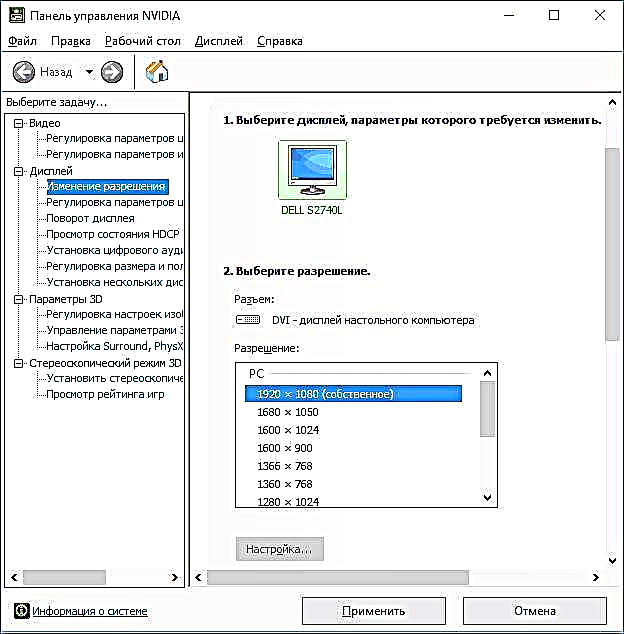
መመሪያው ጠቃሚ ሆኖ እንደወጣ ተስፋ አደርጋለሁ እናም አንደኛው መንገድ የዊንዶውስ 10 ን ማሳያ ጥራት የመመለስ ችሎታን እንደገና እንዲያገኙ ይረዳዎታል ፡፡